CAD如何打印加長圖紙
在CAD軟件操作過程中,根據繪制圖的具體情況可能需要加長圖紙進行打印,那怎樣打印加長圖紙呢,以中望CAD為例,解決方法具體步驟如下:
1、打開CAD軟件,點擊打開打印圖紙對話框:文件——打印,或者使用快捷鍵CTRL+P,如下圖所示;
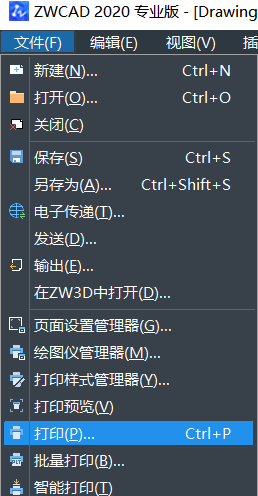
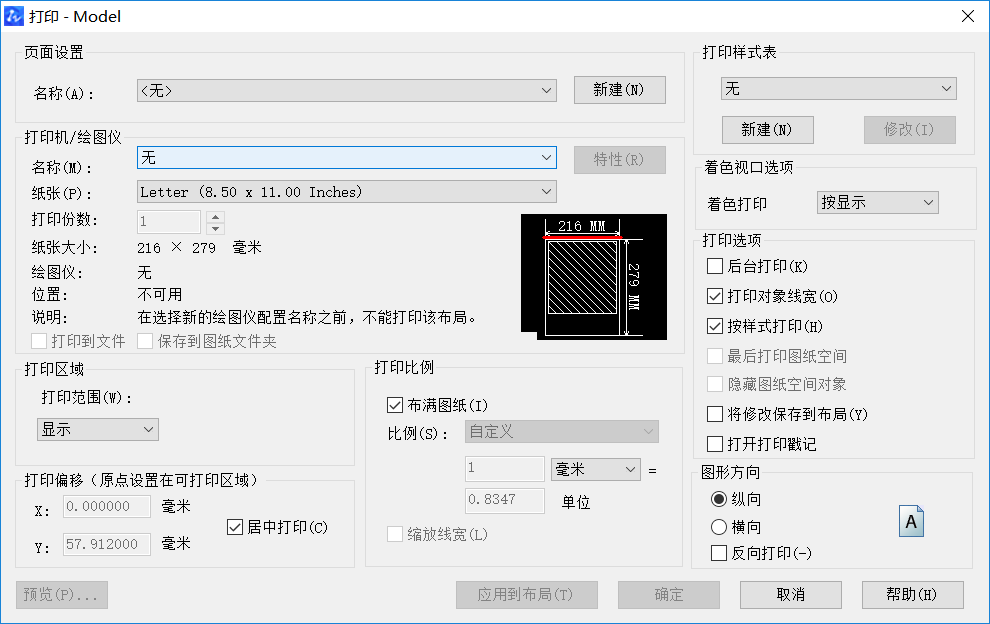
2、找到打印機/繪圖儀按鈕,選擇打印機的名稱,如圖所示;
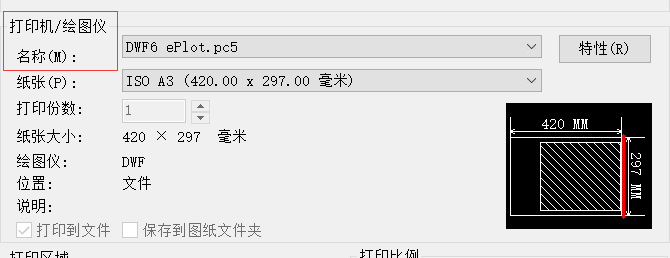
3、點擊打印機/繪圖儀右邊的特性按鈕,打開繪圖儀對話框,如圖;
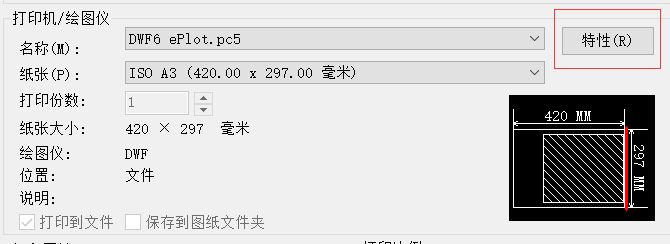
4、在彈出的對話框里選擇自定義尺寸,然后點擊添加按鈕,下一步,創建新圖紙,輸入完介質邊界、可打印區域和尺寸以后繼續點擊下一步,如下圖所示;
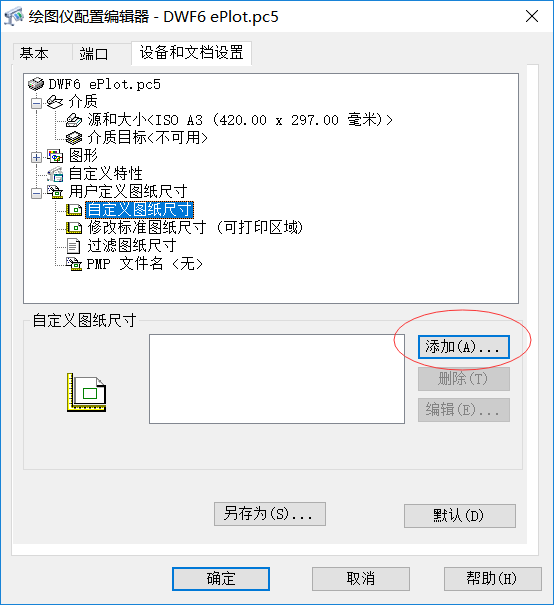
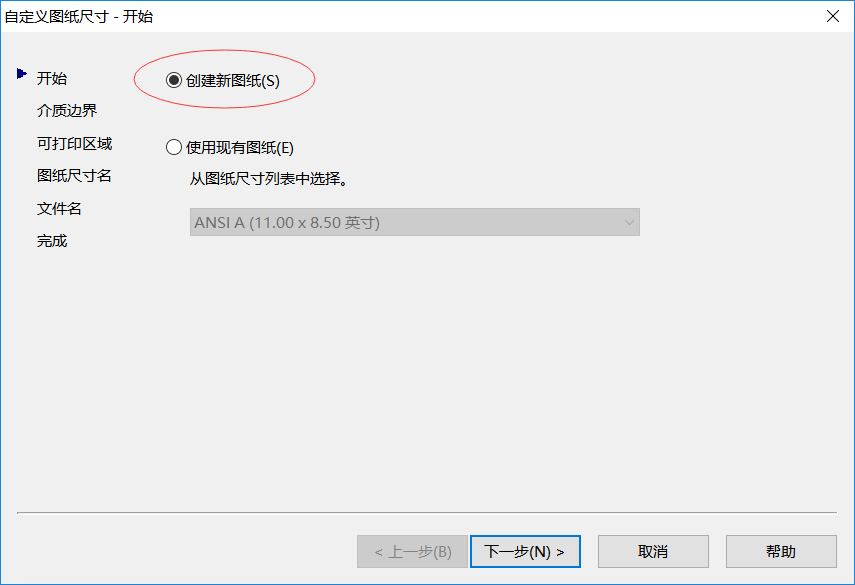
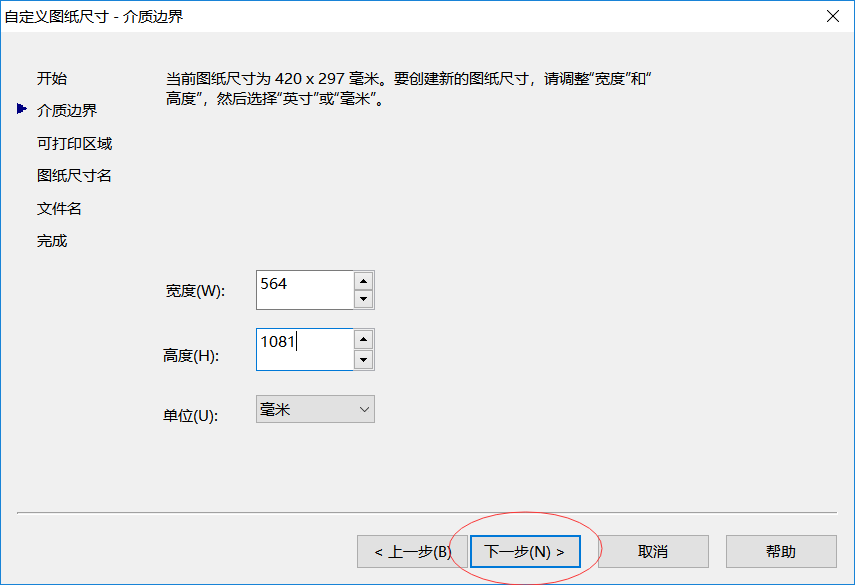
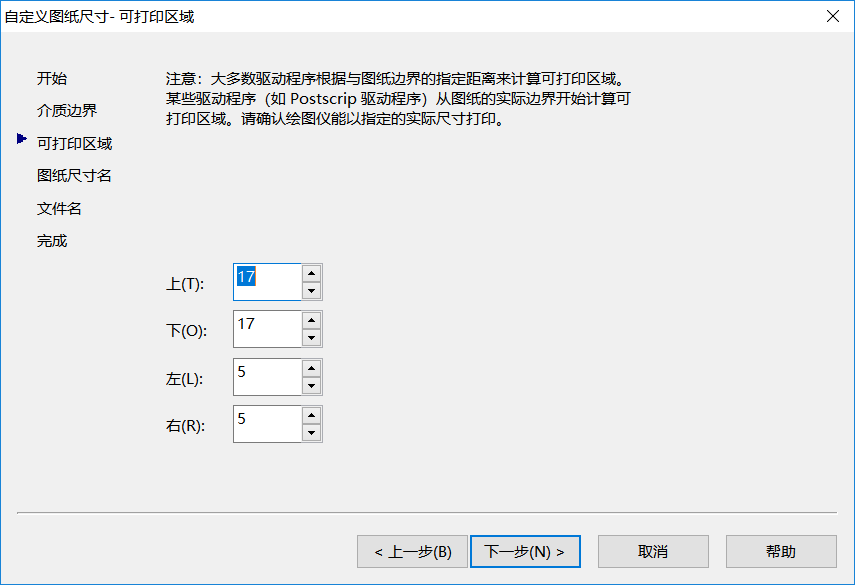
5、設置完以后會自動彈出一個對話框,點擊完成按鈕,則設置完成,操作如下圖所示;
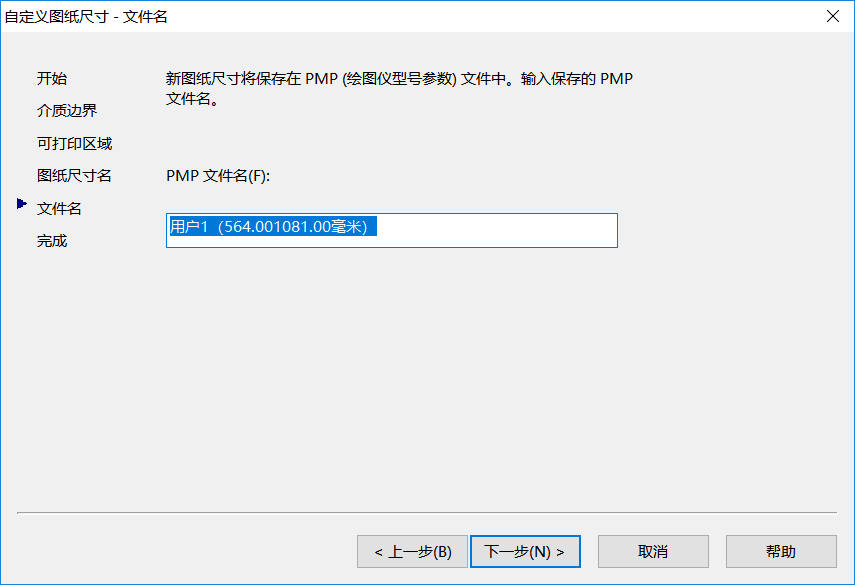
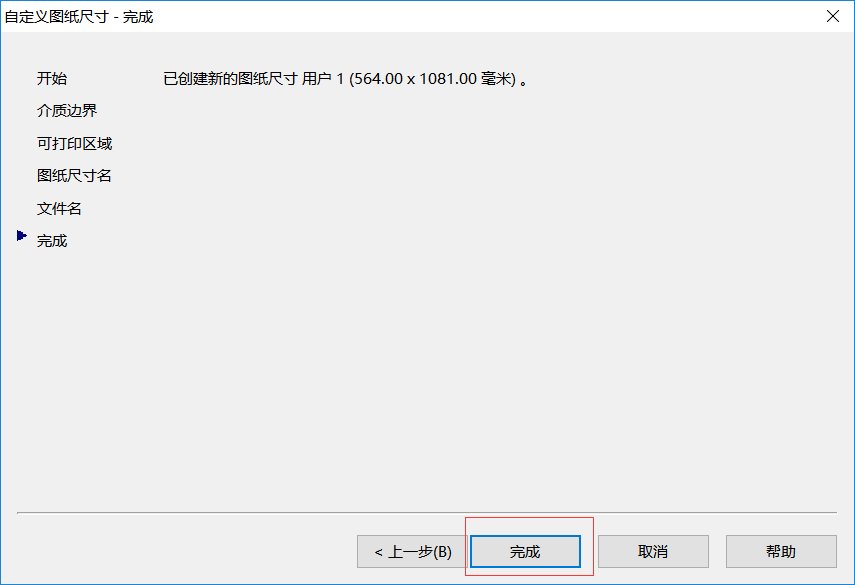
6、返回到打印對話框界面,在紙張中選擇剛才設置的圖紙尺寸,也就是剛才自定義的圖紙尺寸進行打印,則完成打印要求。
不同作業的圖紙會有不同的打印要求,掌握自定義圖紙的方法可以方便以后圖紙的各種設置。
推薦閱讀:機械制圖
推薦閱讀:機械設計
·數字化轉型正當時!中望+博超全國產電力行業解決方案助力行業創新發展2025-03-27
·中望隆迪落戶上海,開啟中國工業軟件產業升級新征程2025-03-25
·中望軟件2025經銷商大會圓滿召開,共繪工軟生態新藍圖2025-03-17
·中望CAx一體化技術研討會:助力四川工業,加速數字化轉型2024-09-20
·中望與江蘇省院達成戰略合作:以國產化方案助力建筑設計行業數字化升級2024-09-20
·中望在寧波舉辦CAx一體化技術研討會,助推浙江工業可持續創新2024-08-23
·聚焦區域發展獨特性,中望CAx一體化技術為貴州智能制造提供新動力2024-08-23
·ZWorld2024中望全球生態大會即將啟幕,誠邀您共襄盛舉2024-08-21
·玩趣3D:如何應用中望3D,快速設計基站天線傳動螺桿?2022-02-10
·趣玩3D:使用中望3D設計車頂帳篷,為戶外休閑增添新裝備2021-11-25
·現代與歷史的碰撞:阿根廷學生應用中望3D,技術重現達·芬奇“飛碟”坦克原型2021-09-26
·我的珠寶人生:西班牙設計師用中望3D設計華美珠寶2021-09-26
·9個小妙招,切換至中望CAD竟可以如此順暢快速 2021-09-06
·原來插頭是這樣設計的,看完你學會了嗎?2021-09-06
·玩趣3D:如何巧用中望3D 2022新功能,設計專屬相機?2021-08-10
·如何使用中望3D 2022的CAM方案加工塑膠模具2021-06-24
·CAD在使用過程中怎么獲得技術支持2023-11-13
·CAD做圖的六大口訣2017-09-14
·圍欄和窗交命令在CAD中的用法2020-03-13
·CAD如何批量打印圖紙2020-04-03
·CAD文字顯示反向怎么辦2024-12-06
·?CAD中重復保存同個文件所產生的.bak文件2018-08-28
·CAD怎么修改默認快捷鍵?2022-07-27
·CAD畫“小心觸電”圖標的步驟2022-09-14
















